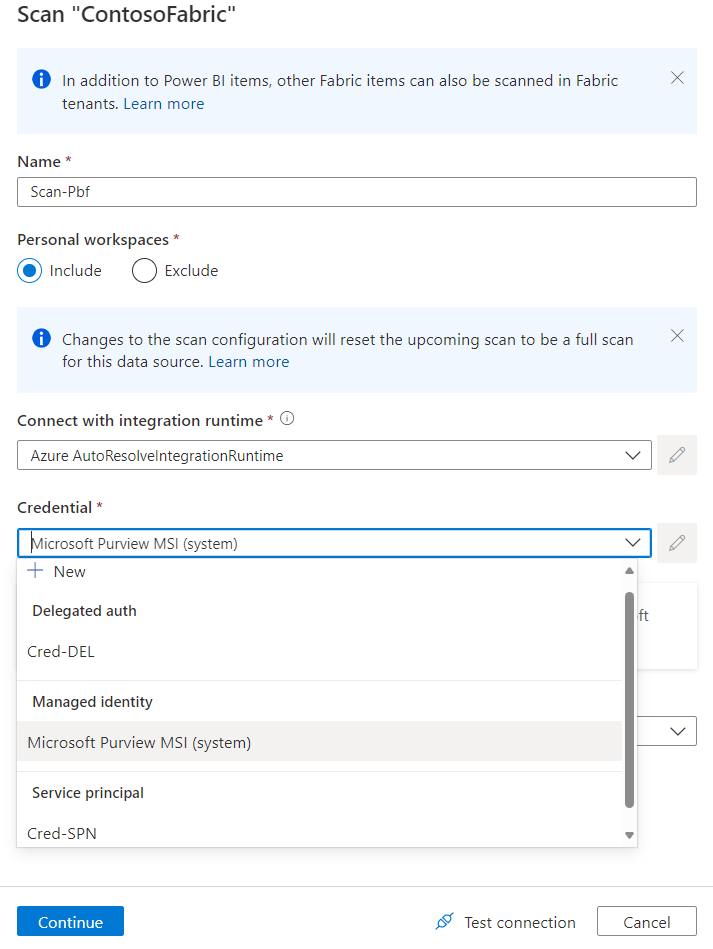聯機到與 Purview (Preview Microsoft相同租使用者中的 Microsoft Fabric 租使用者)
重要事項
掃描Microsoft網狀架構租使用者會從包含Power BI的 Fabric 專案帶入元數據和譜系。 註冊 Fabric 租用戶和設定掃描的體驗類似於 Power BI 租用戶,並且在所有 Fabric 專案之間共用。 Power BI 以外的 Fabric 項目掃描目前為預覽狀態。 Microsoft Azure 預覽版的補充使用規定 包含適用於 Beta、預覽版或尚未正式發行之 Azure 功能的其他法律條款。
本文概述如何註冊與 Microsoft Purview 資源 位於相同租 使用者中的 Microsoft Fabric 租使用者,以及如何在 Microsoft Purview 中驗證 Fabric 來源並與其互動。 如需一般Microsoft Purview 的詳細資訊,請閱讀 簡介文章。
注意事項
從 2023 年 12 月 13 日開始,在 Purview 中掃描向 Fabric 數據源註冊的網狀架構租使用者Microsoft會從包含 Power BI 的 Fabric 專案擷取元數據和譜系。 新功能將在下Microsoft所有 Purview 公用雲端區域中推出。
如需掃描Power BI租使用者,請參閱 我們的Power BI 檔。
支援的功能
| 元數據擷取 | 完整掃描 | 增量掃描 | 限域掃描 | 分類 | 加標籤 | 存取原則 | 譜系 | 資料共用 | 即時檢視 |
|---|---|---|---|---|---|---|---|---|---|
| 是 | 是 | 是 | 是 | 否 | 否 | 否 | 是 | 否 | 是 |
| 經驗 | 網狀架構專案 | 可在掃描中使用 | 僅在相同租使用者 (實時檢視 中提供) |
|---|---|---|---|
| Real-Time 分析 | KQL 資料庫 | 是 | 是 |
| KQL 查詢集 | 是 | 是 | |
| 資料科學 | 試驗 | 是 | 是 |
| ML 模型 | 是 | 是 | |
| Data Factory | 數據管線 | 是 | 是 |
| 數據流 Gen2 | 是 | 是 | |
| 資料工程 | Lakehouse | 是 | 是 |
| 筆記本 | 是 | 是 | |
| Spark 作業定義 | 是 | 是 | |
| SQL 分析端點 | 是 | 是 | |
| 資料倉儲 | 倉庫 | 是 | 是 |
| Power BI | 儀表板 | 是 | 是 |
| 數據流 | 是 | 是 | |
| Datamart | 是 | 是 | |
| 數據集 (語意模型) | 是 | 是 | |
| 報告 | 是 | 是 | |
| 編頁報表 | 是 |
支援網狀架構掃描的案例
| Scenarios | Microsoft允許/拒絕 Purview 公用存取 | 允許 /拒絕網狀架構公用存取 | 運行時間選項 | 驗證選項 | 部署檢查清單 |
|---|---|---|---|---|---|
| 使用 Azure IR 的公用存取 | 允許 | 允許 | Azure 運行時間 | 受控識別/委派的驗證/服務主體 | 檢閱部署檢查清單 |
| 使用自我裝載 IR 的公用存取 | 允許 | 允許 | SHIR 或 Kubernetes SHIR | 服務主體 | 檢閱部署檢查清單 |
| 私人存取 | 已拒絕 | 允許 | 僅限 v2 (受控 VNet IR) | 受控識別/委派的驗證/服務主體 | 檢閱部署檢查清單 |
注意事項
上述支援的案例適用於 Fabric 中的非 Power BI 專案。 如需適用於 Power BI 項目的支援案例,請參閱Power BI 檔。
已知限制
- 目前除了 Power BI 以外的所有 Fabric 專案,只會掃描專案層級元數據和譜系,不支持掃描 Lakehouse 數據表或檔案等子層級專案的譜系。 不過,支援 Lakehouse 數據表和檔案的子專案層級元數據。
- 針對自我裝載整合運行時間,支援最低版本為5.47.9073.1的標準自我裝載 整合運行時間或 Kubernetes 支援的自我裝載整合運行時間 。
- 會略過空的工作區。
- 目前需要服務主體驗證,才能掃描 Microsoft Fabric Lakehouses。
必要條件
開始之前,請確定您有下列必要條件:
具有使用中訂用帳戶的 Azure 帳戶。 免費建立帳戶。
驗證選項
- 受控識別
- *服務主體
- 委派的驗證
部署檢查清單
根據您的案例,在安裝期間或基於疑難解答目的使用下列任一部署檢查清單:
在公用網路中使用 Azure IR 和受控識別掃描相同租使用者 Fabric
請確定 Fabric 和 Microsoft Purview 帳戶位於相同的租使用者中。
請確定在註冊期間已正確輸入網狀架構租使用者標識碼。
啟用元數據掃描,以確定您的 網狀架構元數據模型是最新的。
從 Azure 入口網站,驗證 Purview 帳戶網路Microsoft是否設定為公用存取。
從網狀架構租使用者 管理員 入口網站,確定已將網狀架構租用戶設定為允許公用網路。
在 Microsoft Entra 租使用者中,建立安全組。
從 Microsoft Entra 租使用者中,確定 Microsoft Purview 帳戶 MSI 是新安全組的成員。
在 [網狀架構租使用者 管理員 入口網站中,驗證是否已為新的安全組啟用 [允許服務主體使用唯讀系統管理員 API]。
註冊網狀架構租使用者
本節說明如何在相同租使用者案例的 Microsoft Purview 中註冊 Fabric 租使用者。
選取左側導覽上的 [數據對應 ]。
然後選取 [註冊]。
選 取 [網狀架構 ] 作為您的數據源。
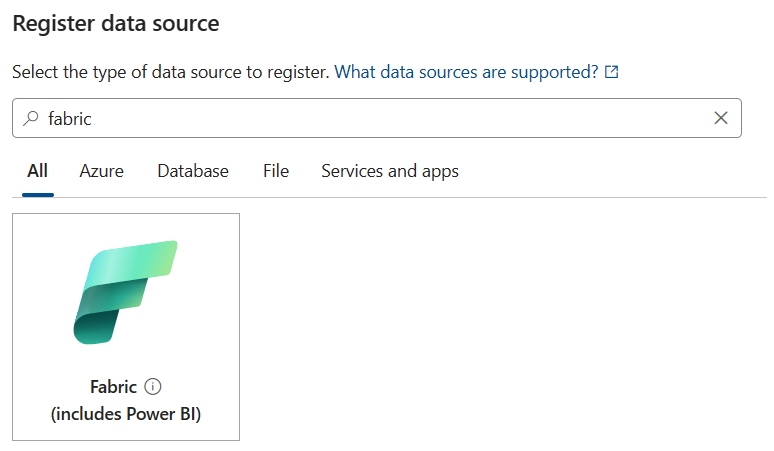
為您的 Fabric 實例指定易記名稱,然後選取集合。
名稱長度必須介於 3-63 個字元之間,而且只能包含字母、數位、底線和連字元。 不允許空格。
根據預設,系統會找到存在於相同 Microsoft Entra 租使用者中的 Fabric 租使用者。
要掃描的驗證
若要能夠掃描您的 Microsoft Fabric 租使用者並檢閱其元數據,您必須先建立向 Fabric 租使用者進行驗證的方式,然後提供 Microsoft Purview 驗證資訊。
向網狀架構租用戶進行驗證
在 Microsoft Entra 租使用者中,網狀架構租使用者所在的位置:
在 Azure 入口網站 中,搜尋 Microsoft Entra ID。
遵循建立基本群組並使用 Microsoft Entra ID 新增成員,在您的 Microsoft Entra ID 中建立新的安全組。
提示
如果您已經有想要使用的安全組,您可以略過此步驟。
選取 [安全性 ] 作為 [群組類型]。

將任何相關的使用者新增至安全組:
如果您 使用受 控識別作為驗證方法,請將Microsoft Purview 受控識別新增至此安全組。 選 取 [成員],然後選取 [+ 新增成員]。
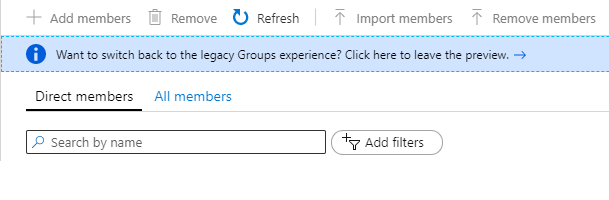
如果您使用 委派的驗證 或 服務主體 作為驗證方法,請將 您的服務主體 新增至此安全組。 選 取 [成員],然後選取 [+ 新增成員]。
搜尋您的 Microsoft Purview 受控識別或服務主體並加以選取。

您應該會看到成功通知,顯示已新增它。
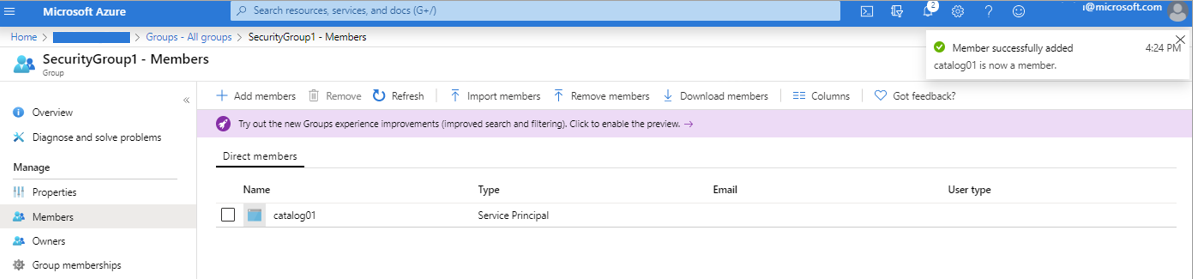
建立安全組與 Fabric 租用戶的關聯
登入 網狀架構管理入口網站。
選取 [ 租用戶設定] 頁面。
重要事項
您必須是 Fabric 管理員 才能查看租使用者設定頁面。
選 管理員 API 設定>允許服務主體使用唯讀系統管理員 API。
選取 [特定安全組]。
選取 [管理員 API 設定>使用詳細元數據增強系統管理員 API 回應],並使用 DAX 和混搭表達>式增強系統管理員 API 回應 啟用切換以允許 Microsoft Purview 資料對應 在其掃描過程中自動探索 Fabric 數據集的詳細元數據。
重要事項
更新 Fabric 租使用者上的 管理員 API 設定之後,請等候大約 15 分鐘,然後再註冊掃描和測試連線。
注意
當您允許您建立的安全組 (將 Microsoft Purview 受控識別作為成員) 使用只讀系統管理員 API 時,您也可以允許其存取此租使用者中所有 Fabric 成品的元數據 (例如儀錶板和報表名稱、擁有者、描述等 ) 。 將元數據提取到 Microsoft Purview 之後,Microsoft Purview 的許可權,而不是 Fabric 許可權,決定誰可以看到該元數據。
注意事項
您可以從開發人員設定中移除安全組,但先前擷取的元數據不會從 Microsoft Purview 帳戶中移除。 您可以視需要個別刪除它。
在 purview 中設定掃描的認證Microsoft
受控識別
如果您已遵循所有步驟來 向 Fabric 驗證 Microsoft Purview,則受控識別不需要其他驗證步驟。
服務主體
在 Azure 入口網站 中,選取 [Microsoft Entra ID],然後在租使用者中建立應用程序註冊。 在 重新導向 URI 中提供 Web URL。 如需重新導向 URI 的相關信息,請參閱 Microsoft Entra ID 的這份檔。
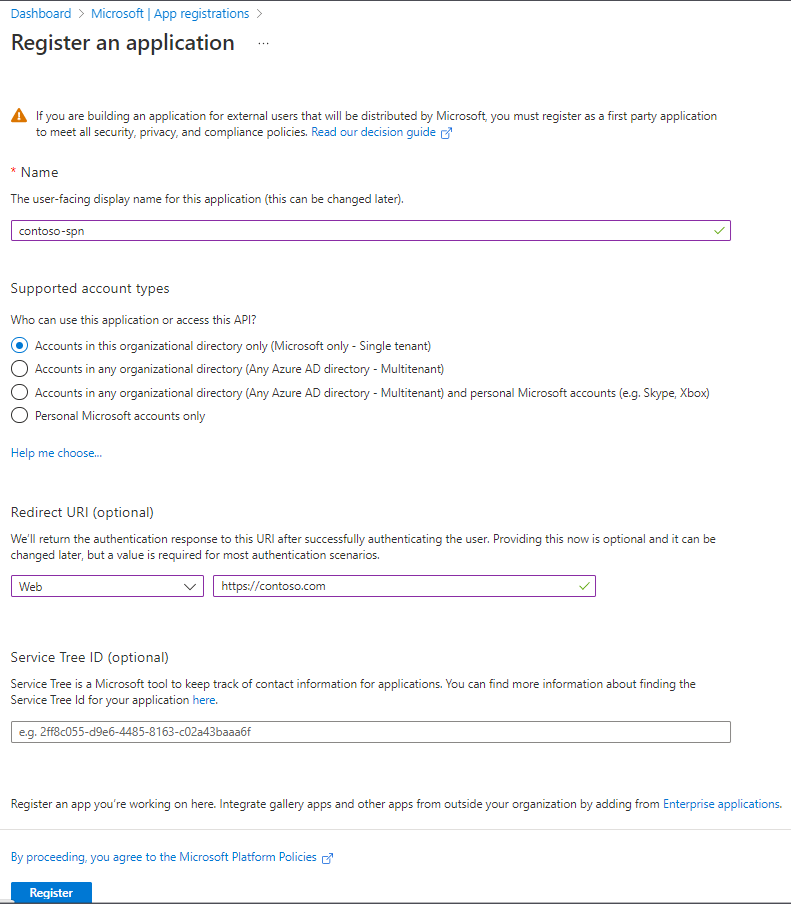
記下應用程式識別碼) (用戶端識別碼。
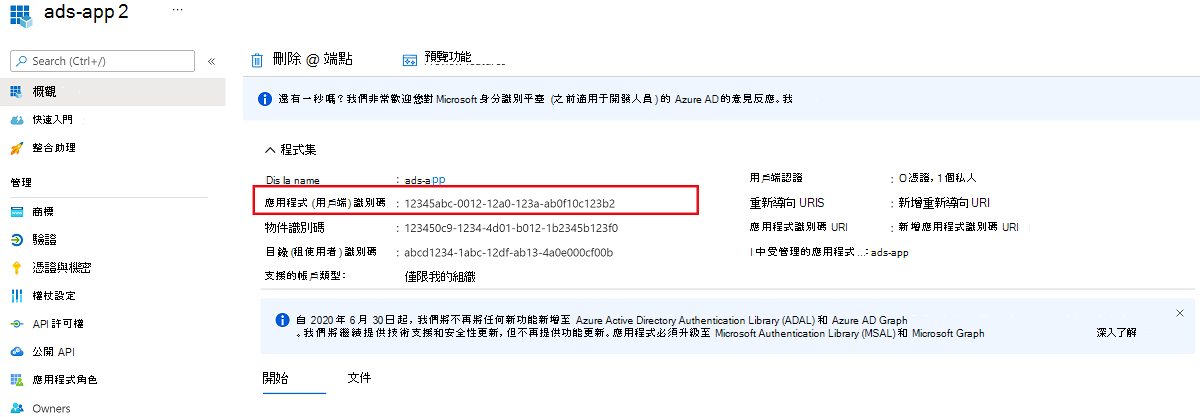
從 Microsoft Entra 儀錶板中,選取新建立的應用程式,然後選取 [應用程式註冊]。 從 [API 許可權] 中,將下列委派許可權指派給應用程式:
- Microsoft Graph openid
- Microsoft Graph User.Read
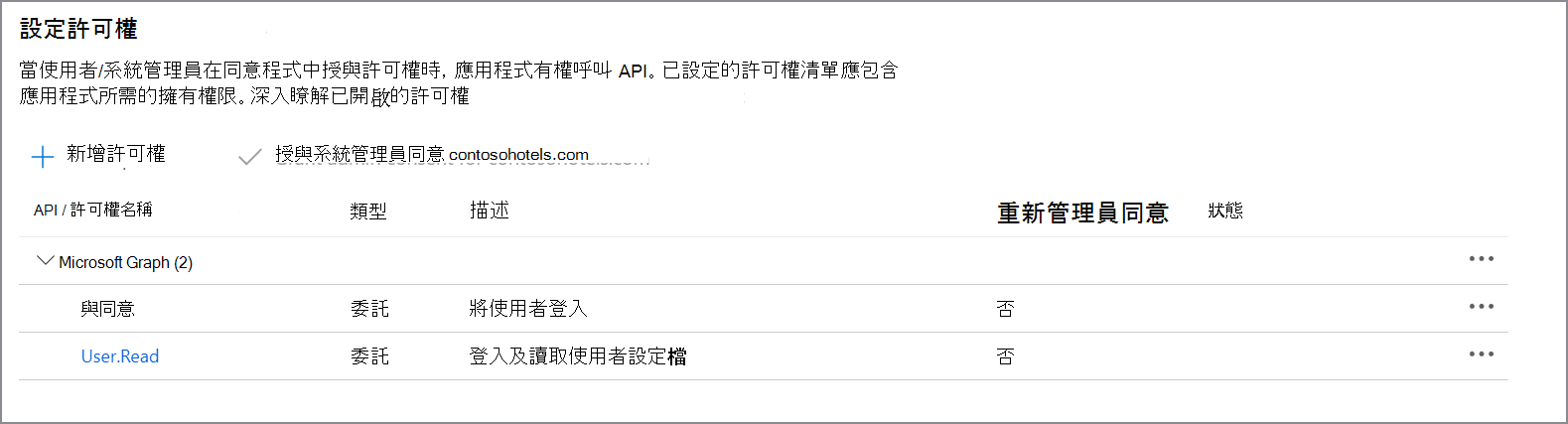
在 [ 進階設定] 下,啟用 [允許公用用戶端流程]。
在 [憑證 & 秘密] 底下,建立新的秘密並安全地儲存以供後續步驟使用。
在 Azure 入口網站 中,流覽至您的 Azure 金鑰保存庫。
選取> [設定秘密],然後選取 [+ 產生/匯入]。
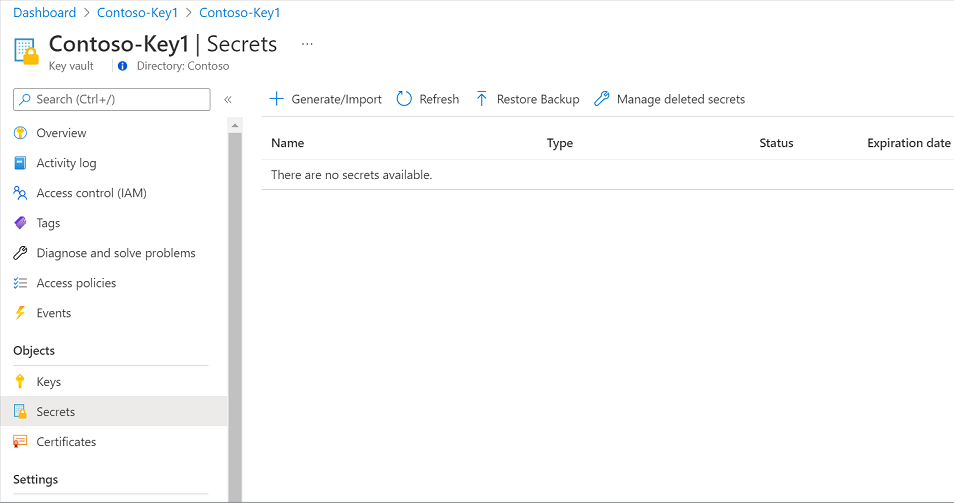
輸入秘密的名稱,並針對 [值] 輸入新建立的應用程式註冊秘密。 選 取 [建立 ] 以完成。
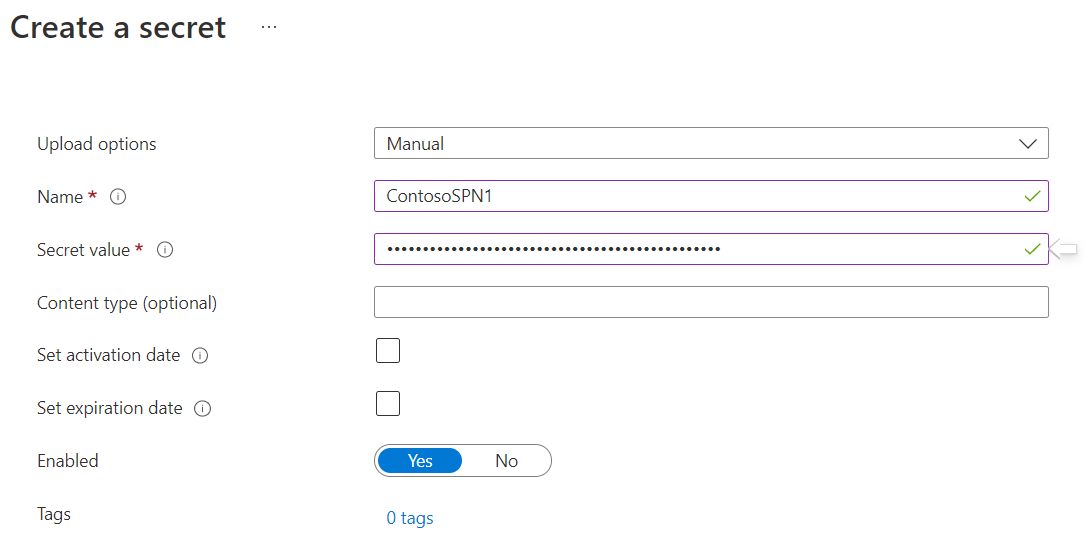
如果您的金鑰保存庫尚未連線到 Microsoft Purview,您必須 建立新的金鑰保存庫連線。
現在您已建立秘密,請在 Microsoft Purview 中,移至 [管理] 下的 [認證] 頁面。
提示
或者,您可以在掃描程序期間建立新的認證。
選取 [ + 新增],以建立新的認證。
提供必要的參數:
- 名稱:提供認證的唯一名稱
- 驗證方法:服務主體
- 租用戶標識碼:您的網狀架構租用戶標識碼
- 用戶端識別碼:在您稍早建立 (應用程式識別碼) 使用服務主體用戶端識別符
- 金鑰保存庫 連線:Microsoft Purview 連線到您稍早建立秘密的 金鑰保存庫。
- 秘密名稱:您稍早建立的秘密名稱。
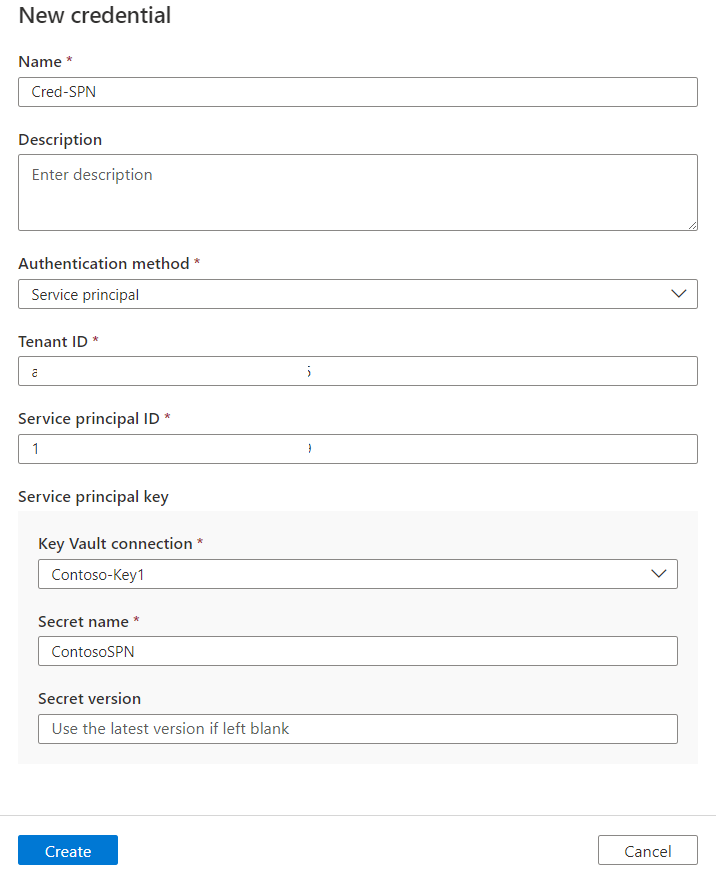
填入所有詳細數據之後,請選取 [ 建立]。
委派的驗證
在 Microsoft Entra 租使用者中建立用戶帳戶,並將使用者指派給 Microsoft Entra 角色 Fabric 系統管理員。 記下用戶名稱並登入以變更密碼。
流覽至您的 Azure 金鑰保存庫。
選取> [設定秘密],然後選取 [+ 產生/匯入]。
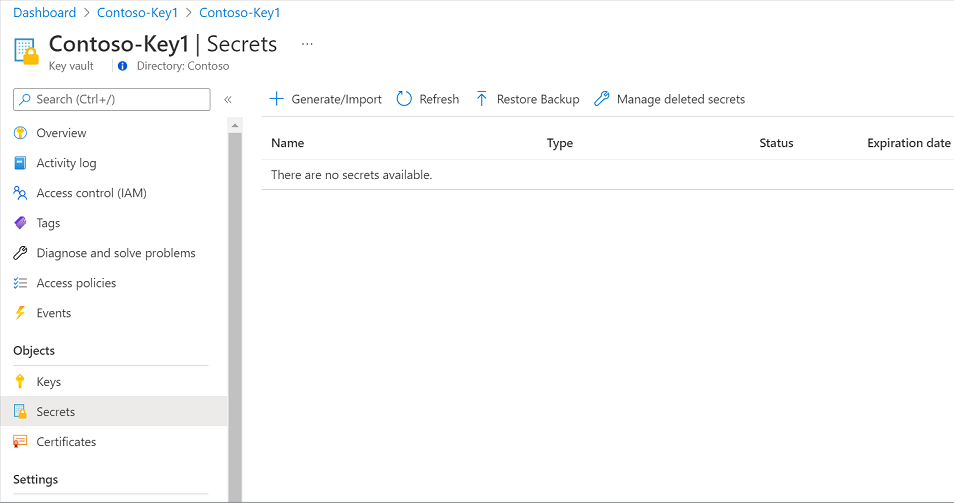
輸入秘密的名稱,並針對 [值] 輸入新建立的密碼,Microsoft Entra 使用者。 選 取 [建立 ] 以完成。
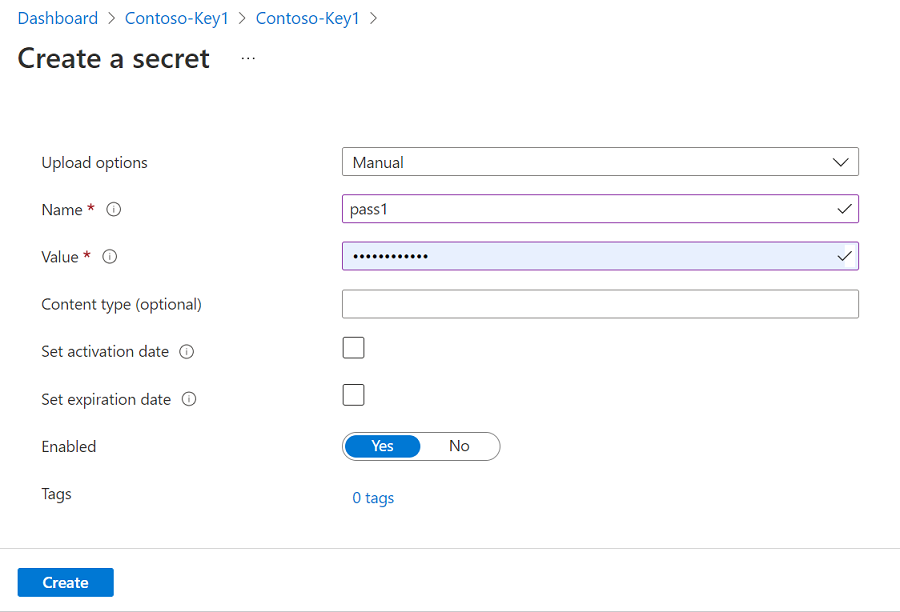
如果您的金鑰保存庫尚未連線到 Microsoft Purview,您必須 建立新的金鑰保存庫連線
在您的 Microsoft Entra 租使用者中建立應用程式註冊。 在 重新導向 URI 中提供 Web URL。
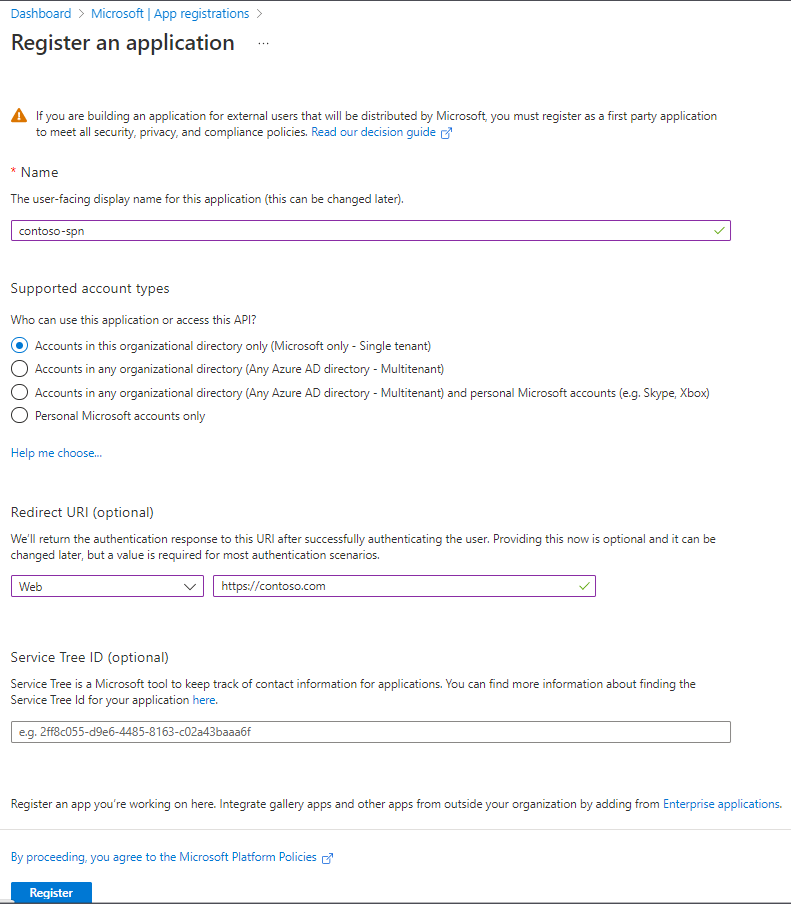
記下應用程式識別碼) (用戶端識別碼。
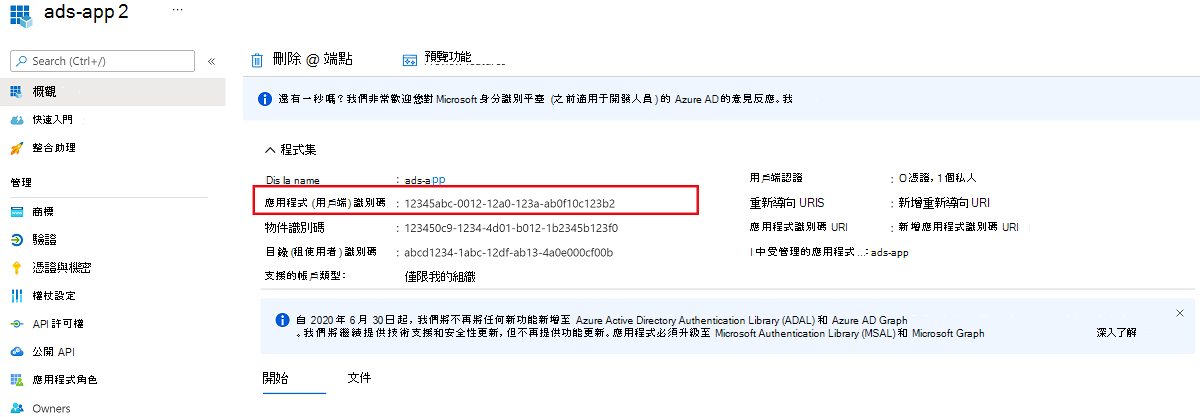
從 Microsoft Entra 儀錶板中,選取新建立的應用程式,然後選取 [API 許可權]。 將下列委派許可權指派給應用程式,併為租使用者授與管理員同意:
- Fabric 服務租使用者.Read.All
- Microsoft Graph openid
- Microsoft Graph User.Read
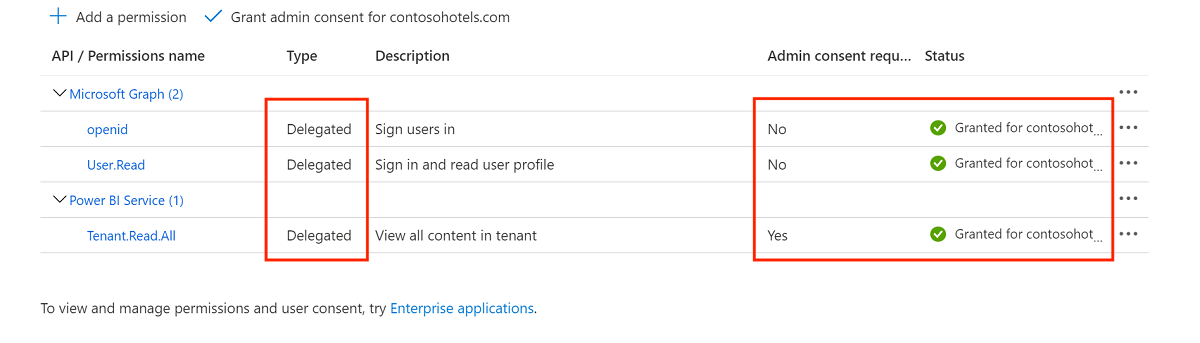
在 [ 進階設定] 下,啟用 [允許公用用戶端流程]。
接下來,在 Microsoft Purview 中,移至 [管理] 底下的 [認證] 頁面,以建立新的認證。
提示
或者,您可以在掃描程序期間建立新的認證。
選取 [ + 新增],以建立新的認證。
提供必要的參數:
- 名稱:提供認證的唯一名稱
- 驗證方法:委派的驗證
- 用戶端識別碼:在您稍早建立 (應用程式識別碼) 使用服務主體用戶端識別符
- 用戶名稱:提供您稍早建立的網狀架構系統管理員用戶名稱
- 金鑰保存庫 連線:Microsoft Purview 連線到您稍早建立秘密的 金鑰保存庫。
- 秘密名稱:您稍早建立的秘密名稱。
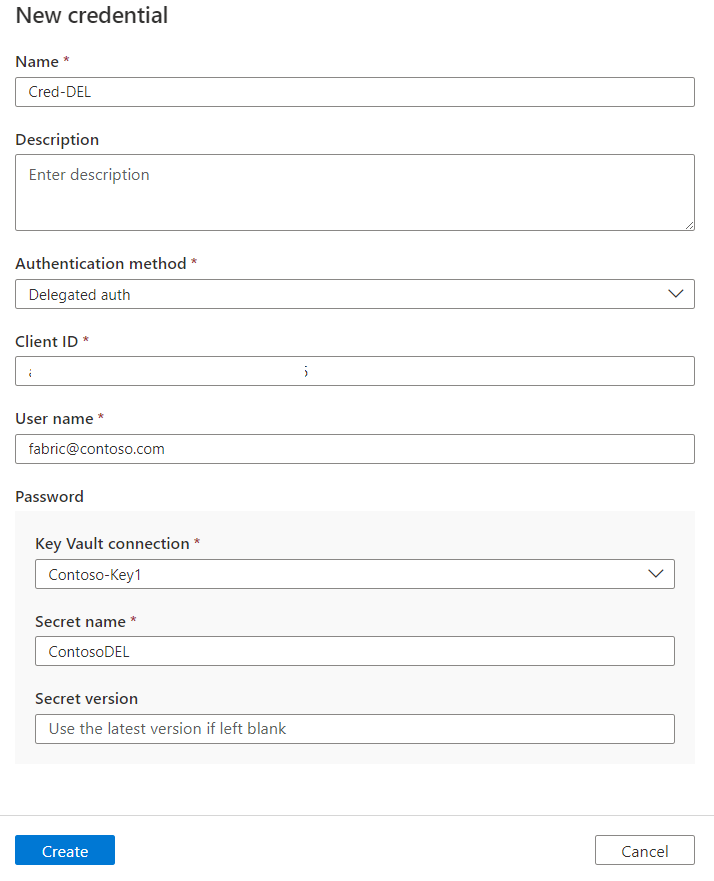
填入所有詳細數據之後,請選取 [ 建立]。
建立掃描
在 Microsoft Purview Studio 中,流覽至左側功能表中的 [數據對應 ]。
流覽至 [來源]。
選取已註冊的 Fabric 來源。
選 取 [+ 新增掃描]。
為您的掃描命名。
選取您的受控識別認證,或您為服務主體建立的認證或委派的驗證。
在繼續進行後續步驟之前,請選取 [測試連線 ]。 如果 測試連線 失敗,請選 取 [檢視報告 ] 以查看詳細狀態並針對問題進行疑難解答。
- 存取 - 失敗狀態表示使用者驗證失敗。 使用受控識別的掃描一律會通過,因為不需要用戶驗證。 如果使用服務主體或委派的驗證,請確定您的 金鑰保存庫 認證已正確設定,且Microsoft Purview 可以存取密鑰保存庫。
- 資產 (+ 歷程) - 失敗狀態表示 Microsoft Purview - Fabric 授權失敗。 請確定已將 Microsoft Purview 受控識別新增至 Fabric 管理入口網站中相關聯的安全組。
- 增強) (詳細元數據 - 失敗狀態表示已停用下列設定的 Fabric 管理入口網站 - 使用詳細的元數據增強系統管理員 API 回應
提示
如需更多疑難解答,請參閱 部署檢查清單 ,以確定您已涵蓋案例中的每個步驟。
設定掃描觸發程式。 您的選項為 [週期性] 和 [ 一次]。
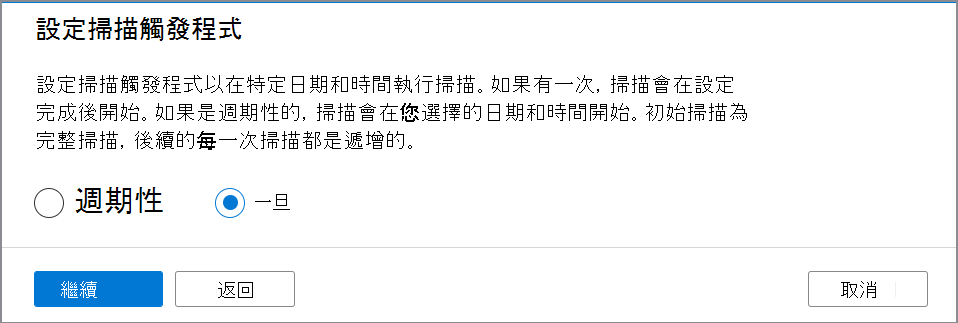
在 [檢閱新的掃描] 上,選取 [ 儲存並執行 ] 以啟動掃描。
檢視掃描和掃描執行
若要檢視現有的掃描:
- 移至 Microsoft Purview 入口網站。 在左窗格中,選取 [ 數據對應]。
- 選取數據源。 您可以在 [最近掃描] 底下檢視該數據源上現有 掃描的清單,也可以在 [掃描] 索引 卷標上 檢視所有掃描。
- 選取具有您想要檢視結果的掃描。 此窗格會顯示所有先前的掃描執行,以及每個掃描執行的狀態和計量。
- 選取執行標識碼以檢查 掃描執行詳細數據。
管理您的掃描
若要編輯、取消或刪除掃描:
移至 Microsoft Purview 入口網站。 在左窗格中,選取 [ 數據對應]。
選取數據源。 您可以在 [最近掃描] 底下檢視該數據源上現有 掃描的清單,也可以在 [掃描] 索引 卷標上 檢視所有掃描。
選取您要管理的掃描。 然後您可以:
- 選取 [編輯掃描 ],以編輯掃描。
- 選取 [ 取消掃描執行],以取消進行中的掃描。
- 選取 [ 刪除掃描],以刪除掃描。
注意事項
- 刪除掃描並不會刪除從先前掃描建立的類別目錄資產。
後續步驟
既然您已註冊來源,請遵循下列指南來深入瞭解 Microsoft Purview 和您的數據。